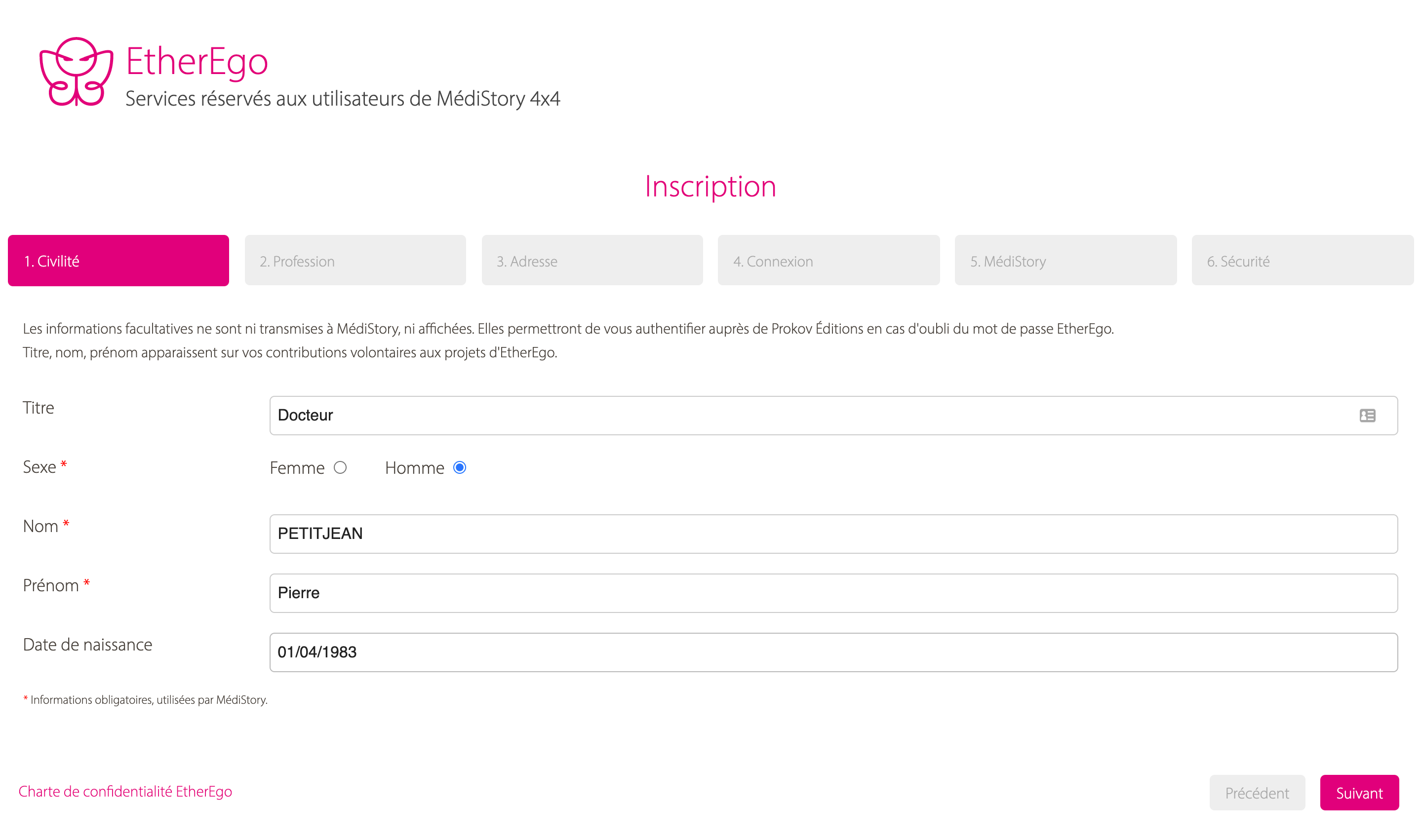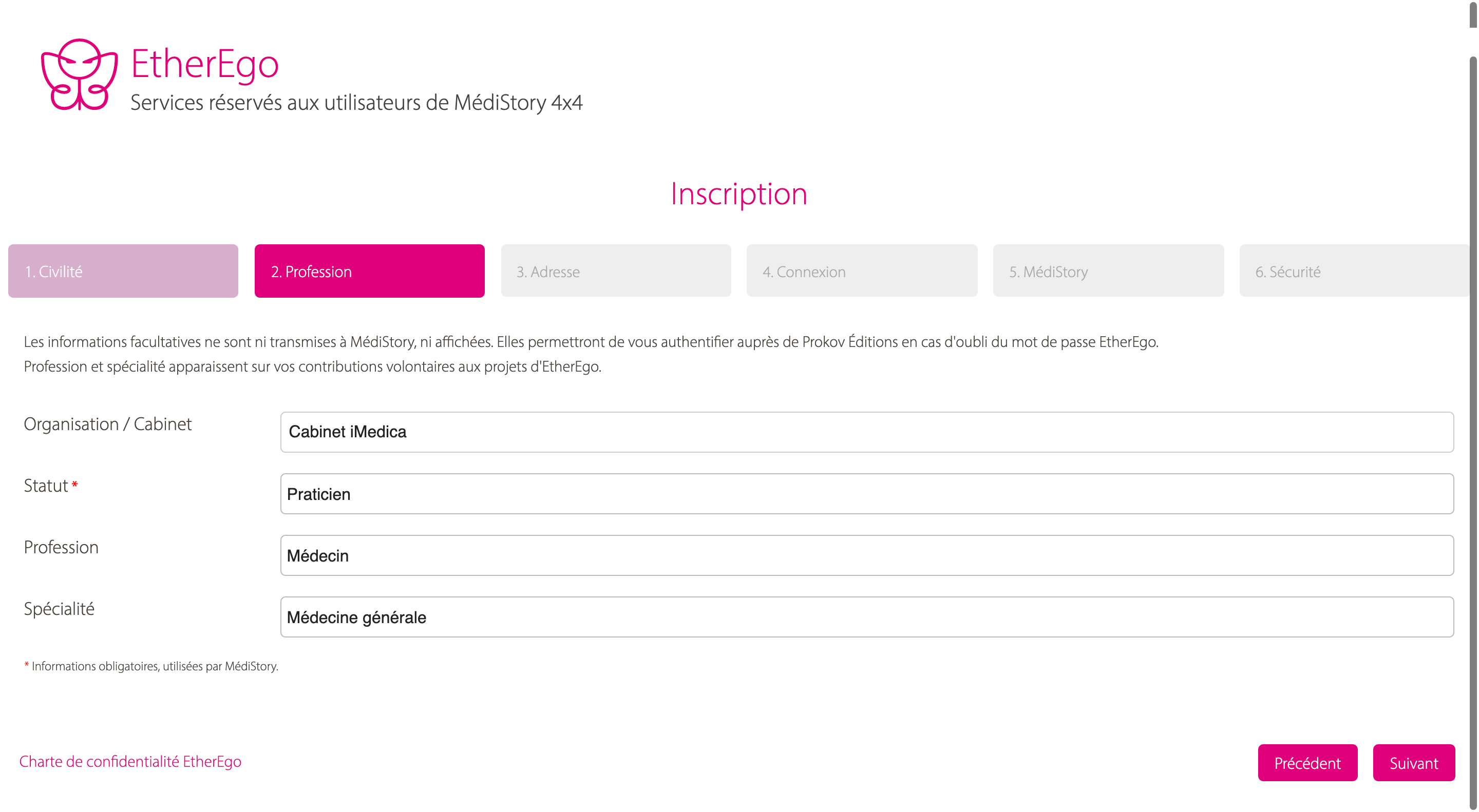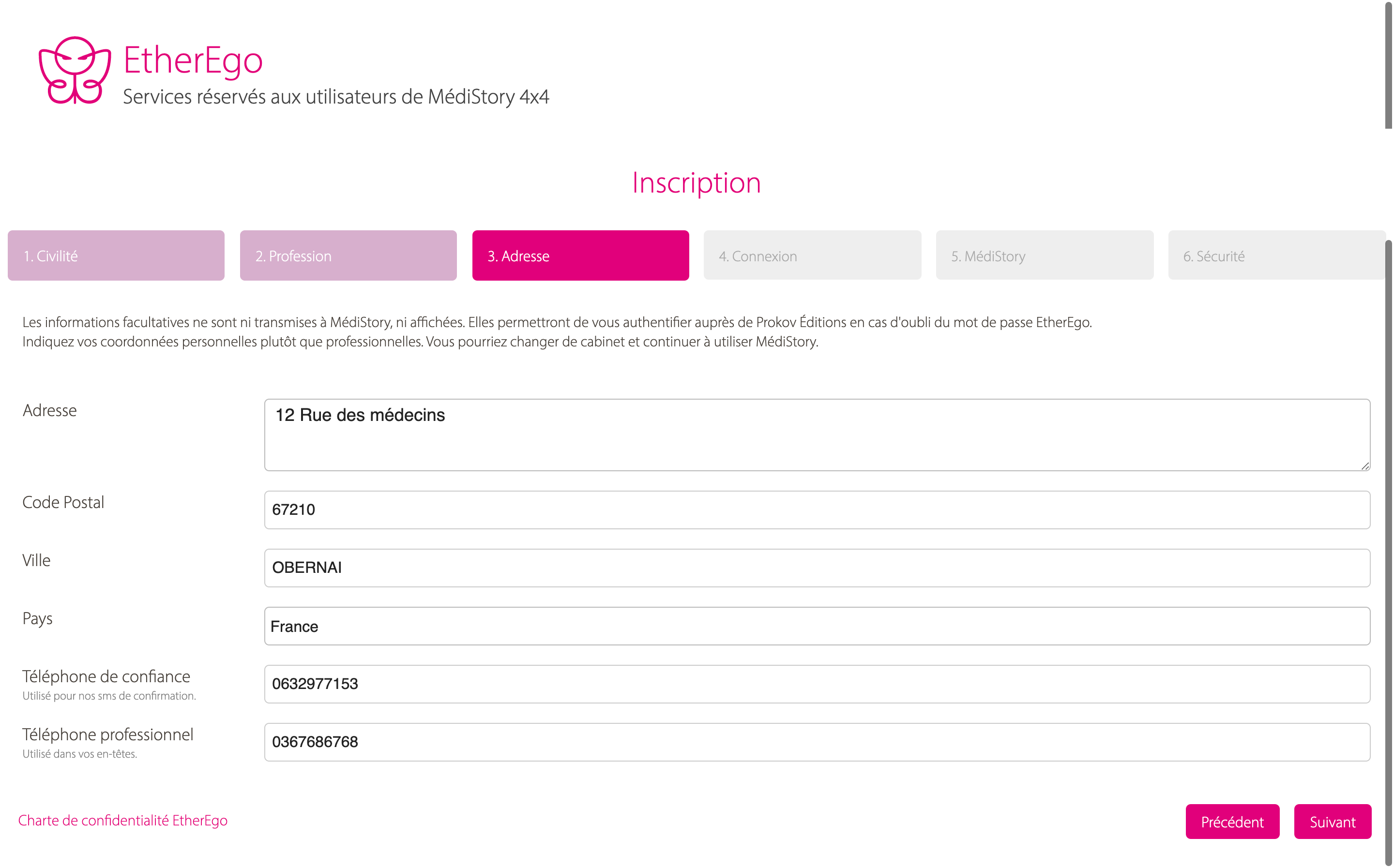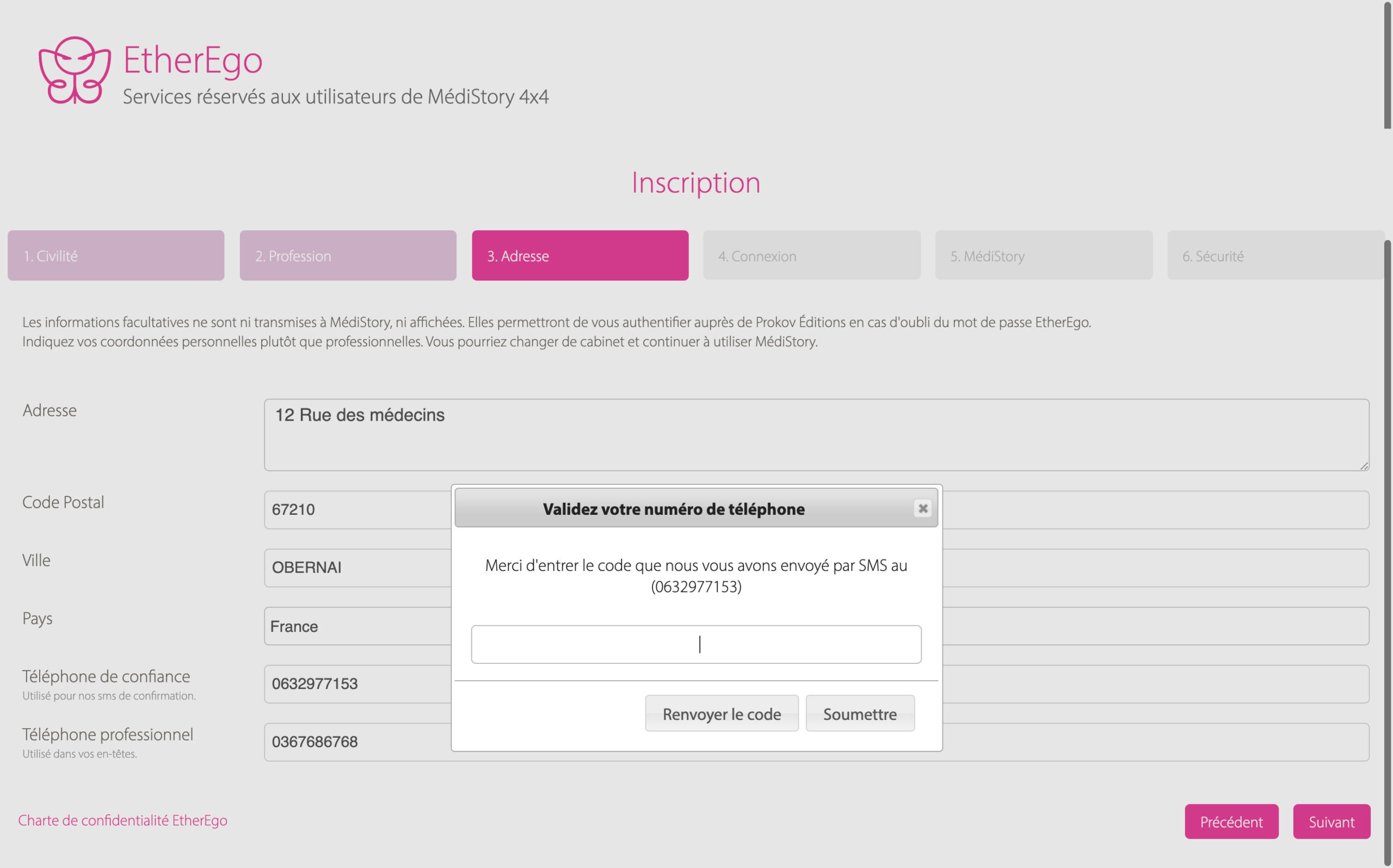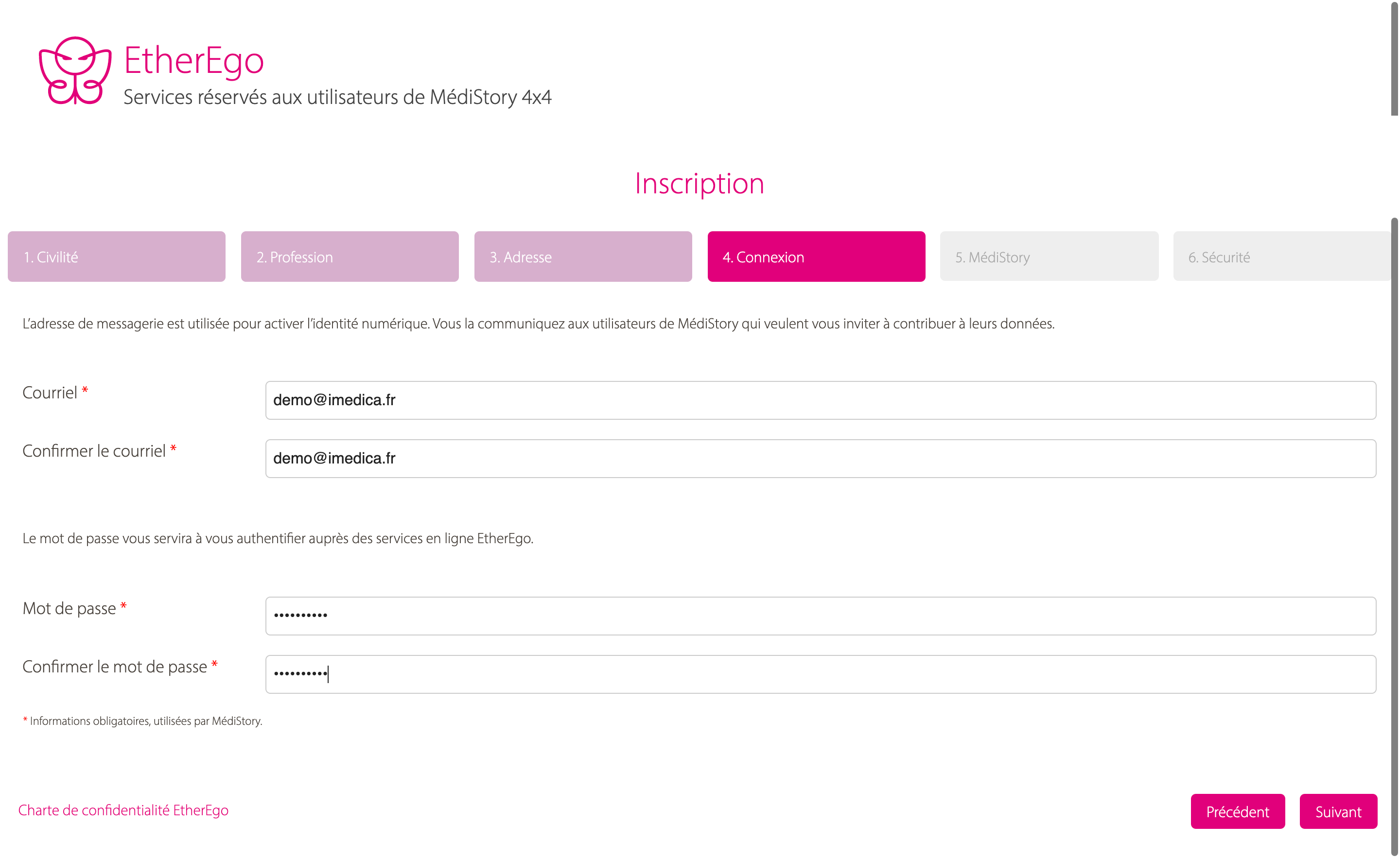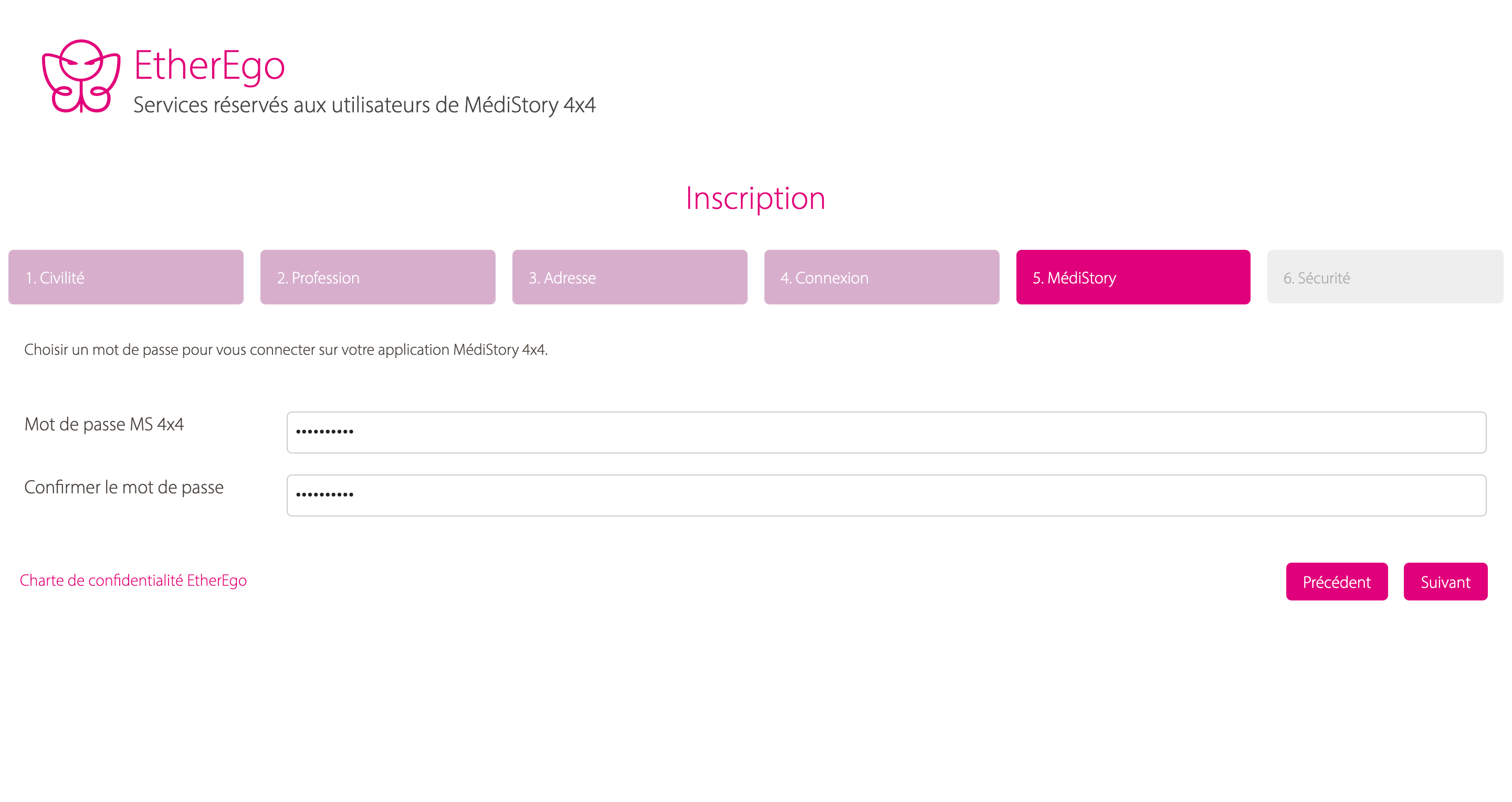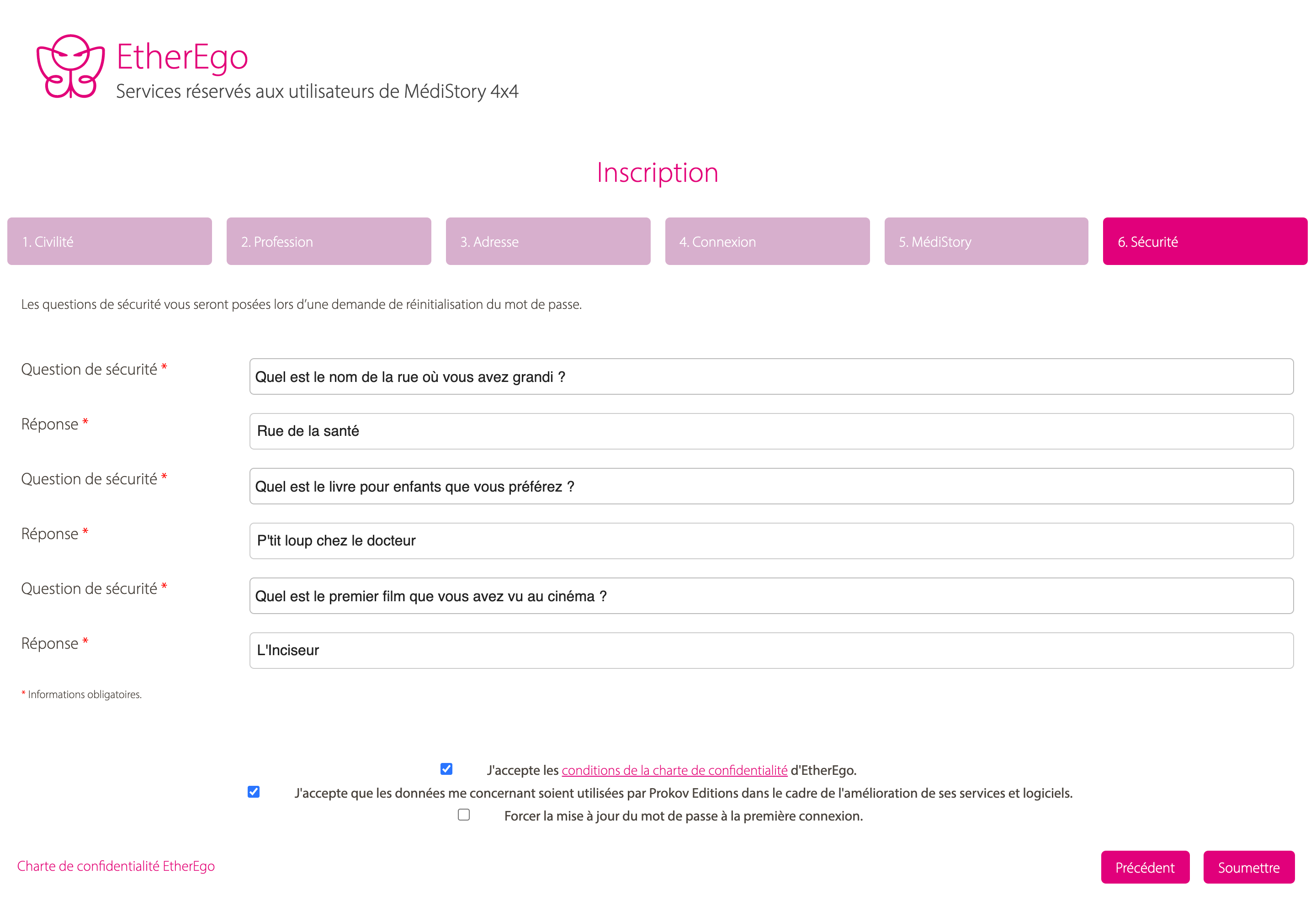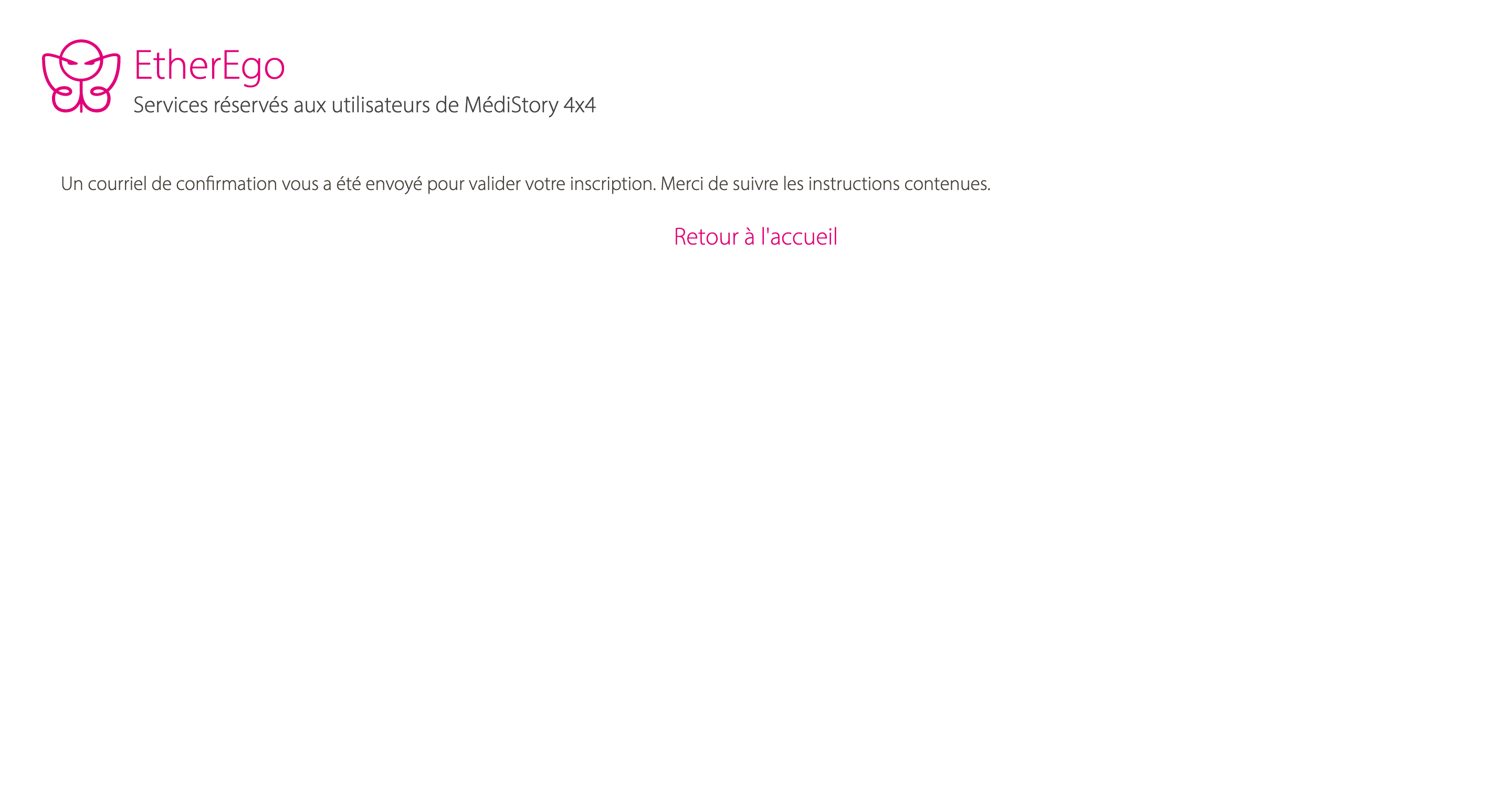Vous cherchez à savoir comment vous identifier sur MédiStory 4 et on vous a parlé de EtherEgo ? Pour créer un compte EtherEgo et envisager d'accéder à la Suite de logiciel MédiStory 4, vous devez avoir...
- un accès internet,
- un ordinateur,
- votre téléphone portable,
- avoir lu la charte de confidentialité de EtherEgo.
À l'aide de votre navigateur, accédez à la plateforme EtherEgo. Rendez-vous dans l'onglet "Mon compte", puis sous le formulaire d'authentification, cliquez sur "MédiStorien, pas encore inscrit ? Inscrivez-vous". Le formulaire d'inscription est découpé en plusieurs étapes qu'il faut suivre.
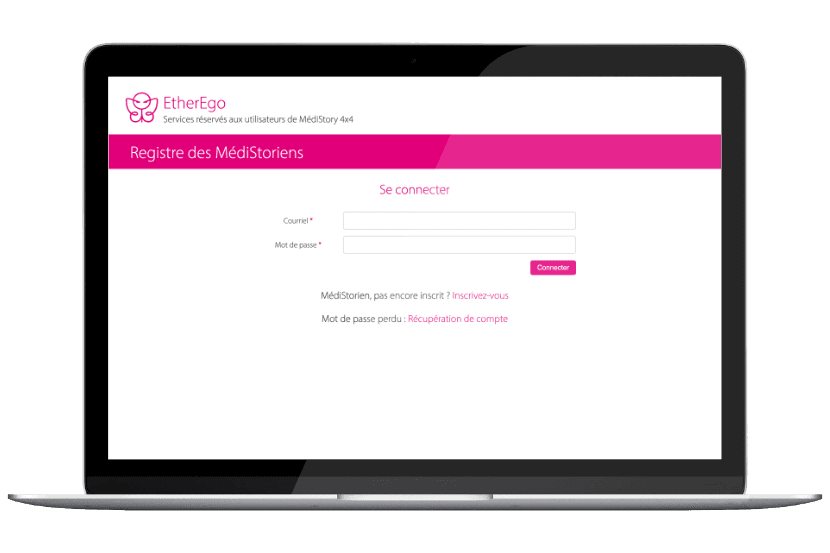
Il n'est pas nécessaire de faire l'inscription sur l'ordinateur qui servira plus tard dans le cabinet médical !
1. Civilité de l'utilisateur
La première étape de la création d'un compte EtherEgo vous demande un certain nombre de généralités :
- Titre (facultatif) : la dénomination de l'utilisateur MédiStory
- Sexe : le sexe de l'utilisateur MédiStory
- Nom : le nom de famille de l'utilisateur MédiStory
- Prénom : le prénom de l'utilisateur MédiStory
- Date de naissance (facultatif) : la date de naissance de l'utilisateur MédiStory
2. Profession
La deuxième étape se concentre sur les caractéristiques professionnelles afin de mieux comprendre le contexte de l'utilisateur lors de son utilisation de la Solution MédiStory :
- Organisation / Cabinet (facultatif) : la raison sociale de la structure dans laquelle exerce l'utilisateur du compte
- Statut : définit si l'utilisateur est un "praticien" ou un "employé"
- Profession : en fonction du statut, une liste de propositions s'affiche
- Spécialité : en fonction de la profession, une liste de propositions s'affiche
3. Adresse
La troisième étape demande des informations sur l'adresse de l'utilisateur MédiStory :
- Adresse (facultatif) : l'adresse de la structure dans laquelle il travaille
- Code postal (facultatif) : le code postal de la structure dans laquelle il travaille
- Ville (facultatif) : la ville de la structure dans laquelle il travaille
- Pays : le pays de la structure dans laquelle il travaille
- Téléphone de confiance : numéro de téléphone portable de l'utilisateur MédiStory
- Téléphone professionnel : numéro de téléphone qui sera utilisé dans les entêtes des ordonnances par exemple
Le numéro de téléphone de confiance sera tout de suite vérifié par EtherEgo via l'envoi d'un SMS. Cela prendra normalement quelques secondes avant que vous ne le receviez sur le numéro de téléphone que vous avez renseigné.
Un code à 6 chiffres doit être saisi dans la fenêtre modale qui s'affiche après la validation de l'étape 3 du formulaire de création de compte EtherEgo. Saisissez-le et cliquez sur "Soumettre". Vous passerez automatiquement à l'étape suivante.
4. Connexion EtherEgo
La quatrième étape de la création d'un compte EtherEgo demande de définir les accès à la plateforme EtherEgo pour l'utilisateur MédiStory :
- Courriel : l'adresse email professionnelle qui deviendra l'identifiant EtherEgo et MédiStory
- Confirmer le courriel : saisir le même courriel que précédemment
- Mot de passe : 8 caractères minimum pour pouvoir se connecter à EtherEgo. Évitez les mots de passe trop simples ou déjà utilisés.
- Confirmer le mot de passe : saisir le même mot de passe que précédemment
5. Accès MédiStory
La cinquième étape de la création d'un compte EtherEgo demande de définir les accès à la plateforme EtherEgo pour l'utilisateur MédiStory :
- Mot de passe MS 4x4 : le mot de passe pour pouvoir se connecter aux logiciels MédiStory qui doit être différent de la plateforme EtherEgo
- Confirmer le mot de passe : saisir le même mot de passe que précédemment
6. Sécurité
La sixième et dernière étape du formulaire définit des questions de sécurité pour pouvoir renouveler votre mot de passe en cas de perte.
- Question(s) de sécurité : faire un choix dans la liste proposée
- Réponse(s) : définir la réponse attendue si le système vous pose la question sélectionnée
- Cochez la case pour accepter les conditions de la charte de confidentialité
- Cochez la case pour autoriser Prokov Éditions (éditeur de MédiStory) à traiter vos données
- Cochez la case (facultative) pour forcer la redéfinition du mot de passe lors de la première connexion, pratique lorsque vous n'êtes pas l'utilisateur MédiStory final
7. Confirmation
Vous avez quasiment terminé la procédure pour créer votre compte EtherEgo et votre identifiant MédiStory. Un email de confirmation a été envoyé à l'adresse email indiquée à l'étape 4. Cliquez sur le lien qui s'y trouve pour terminer la procédure.
L'administrateur de votre Station MédiStory peut maintenant vous ajouter comme utilisateur.